Iklan
Jika Anda senang sekali, mengatur roll kamera iPhone Anda bisa menjadi membosankan. Terutama ada dua tugas: membandingkan foto yang serupa untuk memilih yang terbaik dari kelompok itu, dan menyingkirkan foto yang buruk.
Mengapa tidak membiarkan aplikasi pintar membuat tugas-tugas ini cepat dan mudah bagi Anda? Pilih satu dari daftar di bawah ini.
Sebelum Kita Mulai ...
Anda harus mencatat beberapa poin penting sebelum melanjutkan:
- Ingat itu foto yang dihapus Bagaimana memulihkan foto yang dihapus dari iPhone Anda dan banyak lagiBerikut cara memulihkan foto yang dihapus dari iPhone (jika Anda salah menghapusnya) dan memulihkan data lain juga. Baca lebih banyak berakhir di Baru Dihapus folder aplikasi Foto. Sampai Anda mengosongkan folder ini, Anda tidak akan mendapatkan kembali ruang yang dibuat dengan menghancurkan foto dari ponsel Anda.
- Untuk menghapus foto yang dihapus secara manual secara manual, buka terlebih dahulu Baru Dihapus folder di aplikasi Foto. Selanjutnya, ketuk Pilih di kanan atas dan kemudian Hapus semua di kiri bawah. Ponsel Anda juga akan menghapus foto dari folder ini setelah mereka duduk di dalamnya selama 30 hari.
- Yang terbaik untuk melihat-lihat foto dan media lain yang telah disiapkan aplikasi untuk penghapusan massal. Ini akan memastikan bahwa Anda tidak kehilangan file berharga secara tidak sengaja.
- Anda harus ekstra hati-hati saat menghapus foto dari Perpustakaan Foto iCloud Anda Panduan Master Foto iCloud: Semua yang Harus Anda Ketahui untuk Manajemen FotoPanduan foto iCloud kami menunjukkan kepada Anda cara mengakses foto iCloud, cara menghapus foto dari iCloud, cara mengunduh foto dari iCloud, dan lainnya. Baca lebih banyak . Jika tidak, Anda mungkin kehilangan yang penting dari semua perangkat Apple dan iCloud juga.
Sekarang mari kita lihat aplikasi yang kami pilih untuk Anda.
1. Hapus Master untuk Rol Kamera
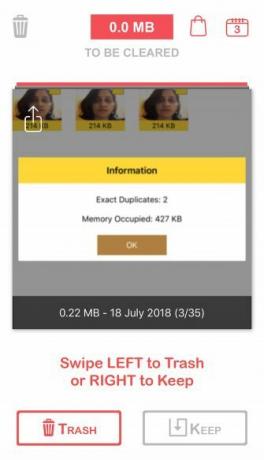
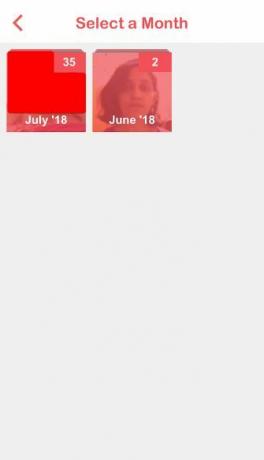
Aplikasi ini memungkinkan Anda membuang foto, bergaya Tinder. Setelah Anda menginstalnya, Anda dapat menyaring foto-foto Anda satu per satu, menggesek ke kiri untuk menghapus foto dan menggesek ke kanan untuk menyimpannya. Setelah setiap sapuan, foto berikutnya muncul secara otomatis untuk ditinjau. Anda juga dapat memilih foto berdasarkan bulan.
Hapus Master bukan satu-satunya aplikasi yang mengambil pendekatan seperti Tinder untuk penghapusan foto. PhotoTrash ($ 1) dan Bersihkan Foto (Gratis) adalah beberapa alternatif Hapus Master yang dapat Anda periksa.
Suka seluruh pendekatan swipe-kiri, gesek-kanan ke aplikasi? Coba pengalaman Tinder untuk email, pekerjaan, makanan, dan lainnya.
Unduh:Hapus Master untuk Rol Kamera (Gratis, versi premium tersedia)
2. Remo
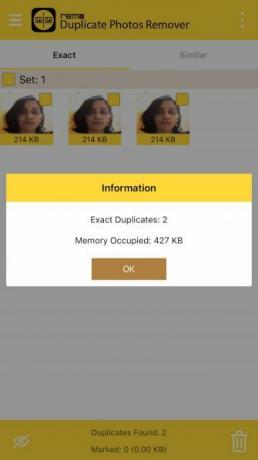
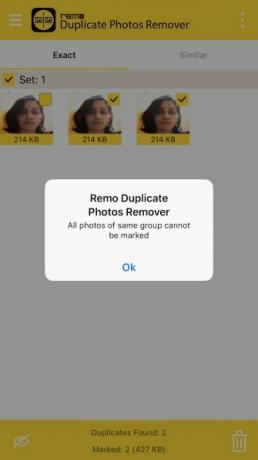
Setelah memindai pustaka foto Anda, Remo mengurutkan semua duplikat yang tepat dalam satu tab dan semua foto serupa di tab lain. Di kedua tab, Anda dapat memilih kotak centang untuk seluruh set duplikat / gambar serupa sekaligus. Anda juga memiliki opsi untuk memilih / membatalkan pilihan foto satu per satu sebelum Anda menghapusnya.
Jangan khawatir bahwa Anda akhirnya akan membuang semua foto dalam satu set tanpa arti. Remo akan menghentikan Anda melakukan hal itu dengan pesan kesalahan.
Ingin mengecualikan foto dan set tertentu saat memindai perpustakaan Anda di masa mendatang? Anda dapat menandai mereka sebagai pengecualian untuk memberi tahu Remo tentang pilihan Anda. Anda mungkin juga ingin mengoptimalkan ambang batas seberapa dekat Anda ingin Remo mencocokkan foto yang serupa. Untuk melakukan ini, pergilah ke pengaturan aplikasi.
Jika Anda ingin aplikasi gratis dan sederhana untuk menghapus duplikat dan gambar serupa secara massal, instal Remo. Sayang sekali tidak seakurat Gemini Photos, aplikasi berikutnya dalam daftar kami.
Unduh:Remo (Gratis)
3. Foto Gemini

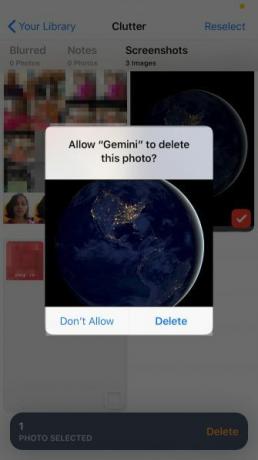
Ingin tahu apakah Foto Gemini ada hubungannya dengan aplikasi Mac file finder duplikat Cara Menghapus Data Duplikat di Mac Anda dan Membebaskan RuangDuplikat gambar, dokumen, dan unduhan yang menghabiskan ruang di Mac Anda? Berikut cara mudah menghapus file duplikat di macOS. Baca lebih banyak Gemini? Ya, benar. MacPaw, pengembang Gemini, memutuskan untuk membersihkan gulungan kamera iPhone Anda juga dengan Foto Gemini.
Aplikasi iPhone secara otomatis memilih foto-foto buruk yang mengacaukan telepon Anda dan menyajikannya untuk ditinjau. Anda akan melihat semuanya mulai dari foto buram dan duplikat hingga tangkapan layar dan foto dengan teks. Apakah Anda ingin mengikuti rekomendasi aplikasi dan membuang foto-foto ini secara massal atau menyimpannya, terserah Anda.
Anda juga akan menemukan set foto yang serupa dan rekomendasi "simpan" oleh aplikasi untuk foto terbaik dalam satu set. Tetapi fitur ini hanya tersedia dengan uji coba gratis selama tiga hari pertama setelah Anda menginstal aplikasi. Setelah itu, Anda akan memerlukan langganan berbayar untuk itu.
Ingin meninggalkan foto tertentu dari pemindaian di masa mendatang? Tidak masalah. Yang harus Anda lakukan adalah menambahkannya ke aplikasi Daftar Abaikan. Dengan Foto Gemini, Anda juga dapat menghapus seluruh pustaka foto Anda dalam satu kesempatan.
Unduh:Foto Gemini (Gratis, berlangganan tersedia)
4. Cleaner
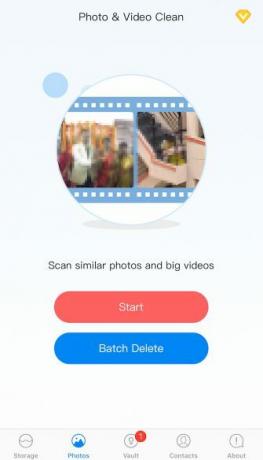
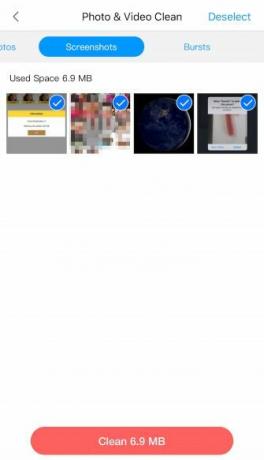
Aplikasi ini tidak hanya mengelompokkan foto berlebihan di ponsel Anda, tetapi juga tangkapan layar, foto pecah, dan video memonopoli terlalu banyak ruang penyimpanan Penyimpanan iPhone Penuh? Cara Membuat Ruang Kosong di iOSPesan "iPhone Storage Full" menyentuh kami saat kami tidak mengharapkannya. Berikut adalah cara-cara untuk mengosongkan ruang penyimpanan pada iPhone. Baca lebih banyak .
Setelah Dr. Cleaner memindai perpustakaan foto Anda, daftar kategori ini sebagai tab. Anda akan menemukan foto yang layak dihapus (sesuai dengan aplikasi) yang dipilih secara otomatis. Aplikasi ini juga menunjukkan berapa banyak ruang yang dapat Anda pulihkan dengan setiap penghapusan massal.
Cleaner bukan aplikasi pengurai foto biasa, karena ia lebih dari sekadar memburu duplikat di iPhone Anda. Aplikasi berfungsi ganda sebagai pencari kontak duplikat, aplikasi pemeliharaan penyimpanan, dan a kubah foto.
Unduh: Cleaner [Tidak Lagi Tersedia]
5. Hapus Massal
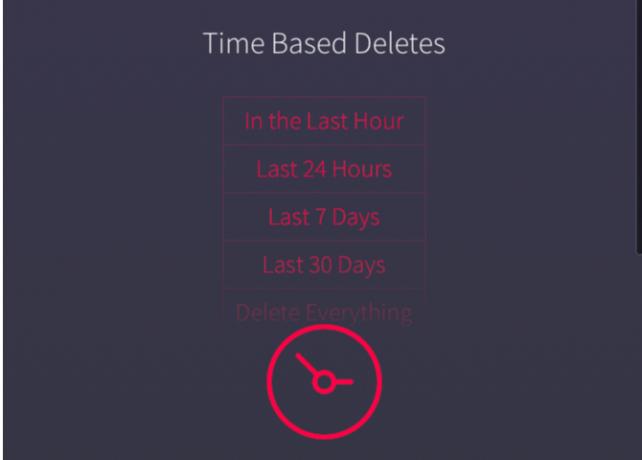
Penghapusan Massal memungkinkan Anda memilih foto dengan sapuan dan menghapusnya secara massal. Tapi itu bukan masalah besar, karena aplikasi Foto memungkinkan Anda melakukan hal yang sama.
Tapi tidak seperti aplikasi Foto, Hapus Massal:
- Membuatnya lebih mudah untuk membedakan antara foto yang dipilih dan yang tidak dipilih
- Memungkinkan Anda menghapus seluruh pustaka foto Anda jika Anda ingin memulai dari awal
Manfaat nyata dari aplikasi ini adalah penghapusan berbasis waktu. Dengan fitur ini, Anda dapat memilih untuk menghapus semua foto yang diambil dalam satu jam terakhir, atau dalam 30 hari terakhir, misalnya.
Unduh:Hapus Massal ($1)
Usir Kekacauan dari Foto iPhone Anda
Anda berdiri untuk mendapatkan sedikit ruang kosong di ponsel Anda setelah Anda selesai menghapus semua sekam dari gulungan kamera Anda.
Tentu, Anda selalu bisa gunakan fitur iPhone bawaan untuk mengelola foto Anda. Tetapi dengan bantuan aplikasi di atas, Anda bahkan dapat menikmati prosesnya.
Dan untuk membuat foto keren, lihat aplikasi mode potret terbaik untuk iPhone Anda 4 Aplikasi Mode Potret Terbaik untuk iPhone Apa PunBerikut adalah aplikasi mode potret iPhone terbaik yang memberi Anda akses ke fitur fotografi ini di iPhone mana pun. Baca lebih banyak .
Akshata dilatih dalam pengujian manual, animasi, dan desain UX sebelum berfokus pada teknologi dan penulisan. Ini menyatukan dua kegiatan favoritnya - memahami sistem dan menyederhanakan jargon. Di MakeUseOf, Akshata menulis tentang membuat yang terbaik dari perangkat Apple Anda.